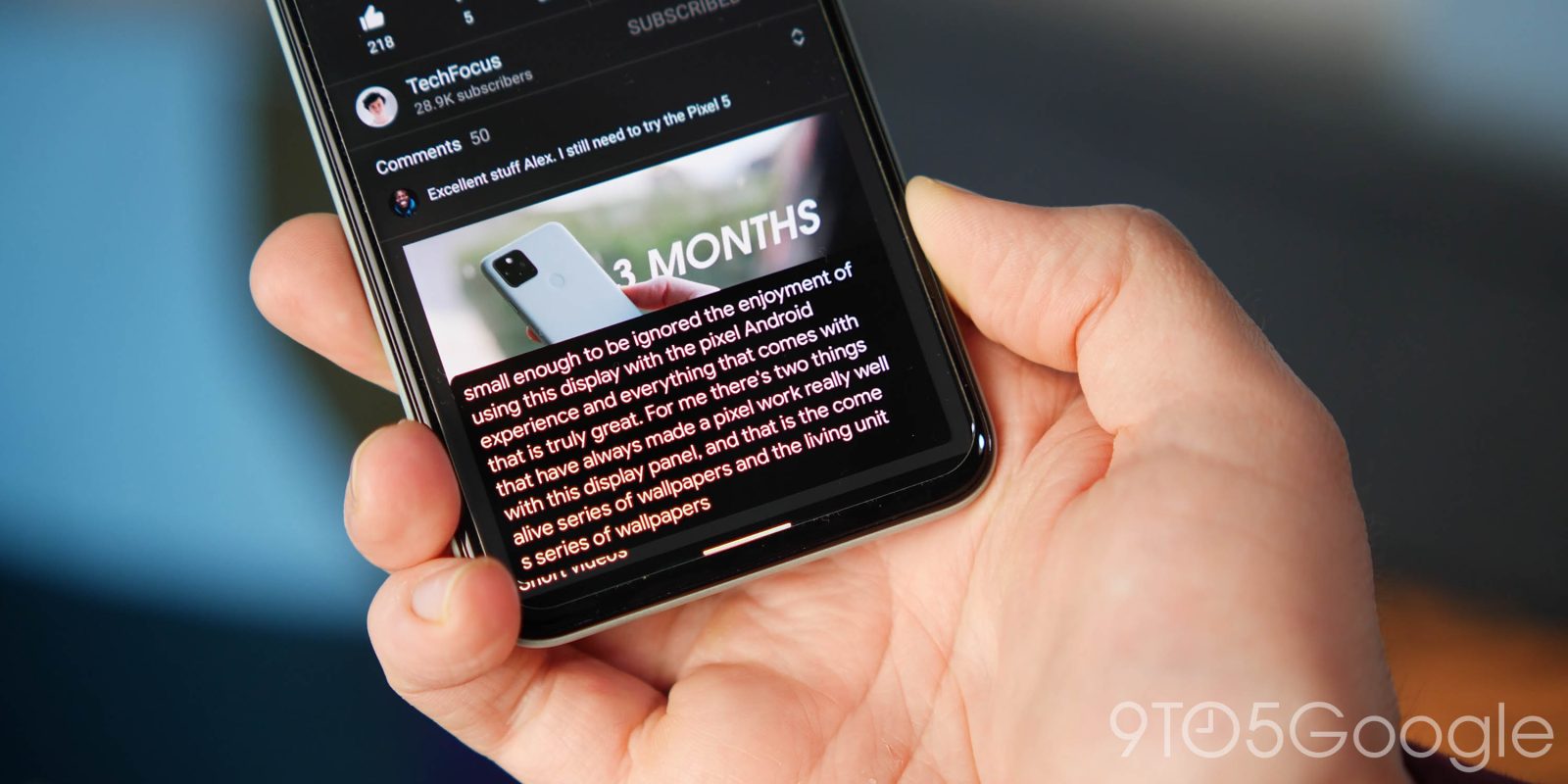
Живые субтитры — это одна из тех функций, о необходимости которой вы не догадывались, пока она не появилась. По сути, она создает субтитры для любого звука, воспроизводимого вашим устройством, для легкого доступа. Это руководство расскажет вам, как включить или отключить ее на вашем устройстве Android 12, а также предложит несколько советов и приемов.
Содержание
Что такое Живые субтитры и зачем они нужны?
Как упоминалось, Живые субтитры — это именно то, что они есть: субтитры, которые появляются на вашем устройстве Android 12. Когда Живые субтитры включены, ваше устройство будет отображать текст для любого воспроизводимого аудио, независимо от того, включена ли громкость.
Это делает ее отличной функцией, если вы забыли свои любимые наушники или просто хотите быстро послушать отрывок подкаста в людном месте. Она также может пригодиться, если вам просто нравится иметь субтитры в качестве запасного метода для понимания происходящего. Независимо от того, для чего вы ее используете, она легко доступна и включается.
Как включить Живые субтитры на Android
Живые субтитры — это функция, которую не только легко включить, но и легко найти. Просто **увеличьте или уменьшите громкость**. После этого **нажмите маленькую кнопку текста** под ползунком громкости. В нижней части экрана появится небольшое уведомление, сообщающее, что Живые субтитры включены.
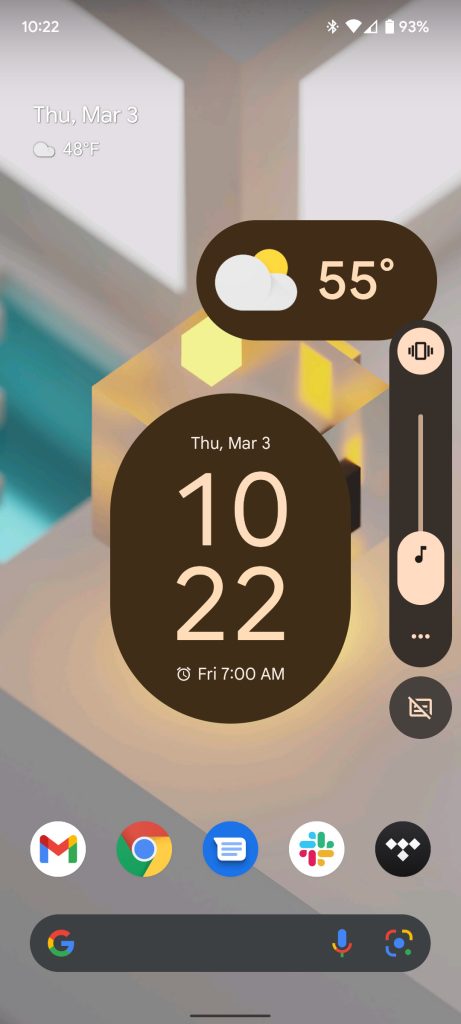
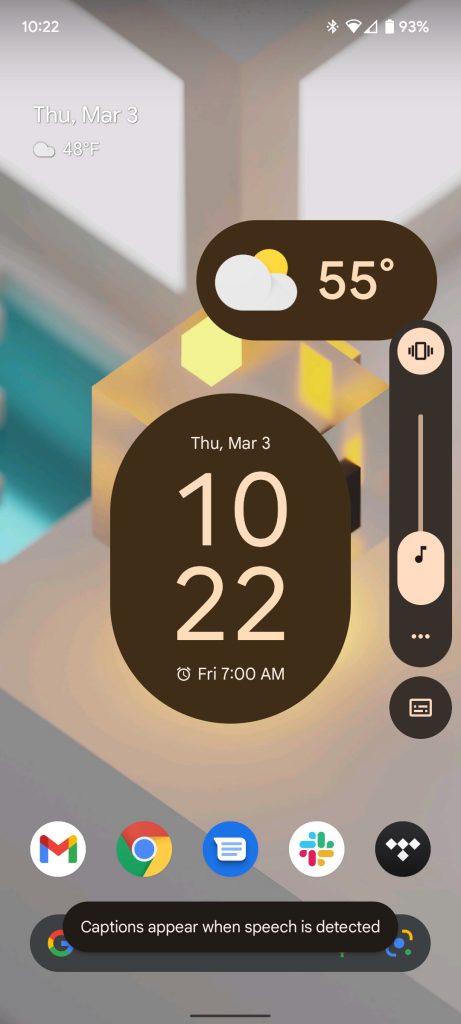
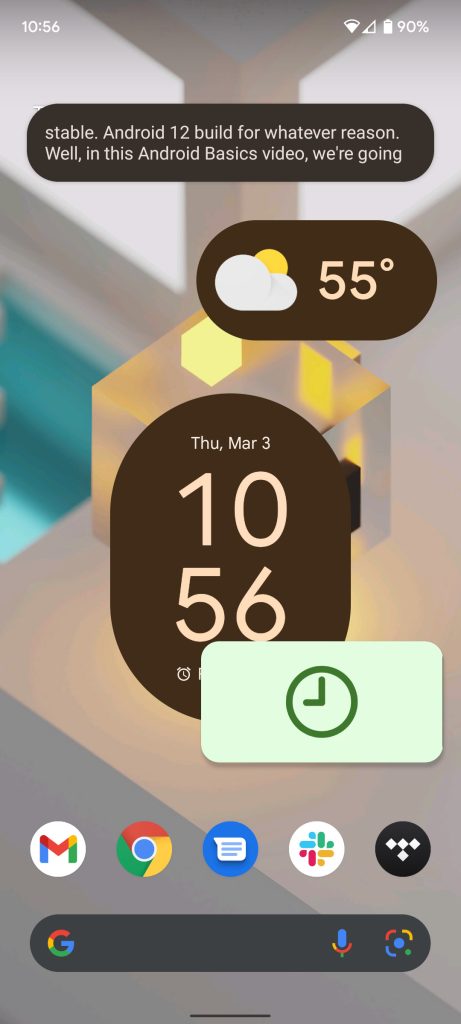
Еще один способ включить Живые субтитры — **провести двумя пальцами вниз** от верхней части экрана и просмотреть Быстрые настройки. Там должна быть плитка под названием **Живые субтитры**. Все, что вам нужно сделать, это **нажать на нее**, чтобы включить или отключить Живые субтитры. Если вы ее не видите, ознакомьтесь с нашим руководством по настройке Быстрых настроек, чтобы узнать, где ее найти.
Изменение языка и перевод Живых субтитров
Всякий раз, когда обнаружено аудио и вы включили Живые субтитры, появится всплывающее окно с субтитрами для воспроизводимого содержимого. Вы можете нажать на всплывающее окно, чтобы ненадолго слегка расширить его, что позволит вам выбрать несколько опций. Во-первых, вы можете изменить язык субтитров, просто **нажав на текущий язык** в расширенном окне. Вы перейдете на экран выбора языка, где сможете **выбрать новый для загрузки или включения**. В настоящее время для Живых субтитров доступно только пять языков:
- Английский
- Французский
- Немецкий
- Итальянский
- Японский (бета)
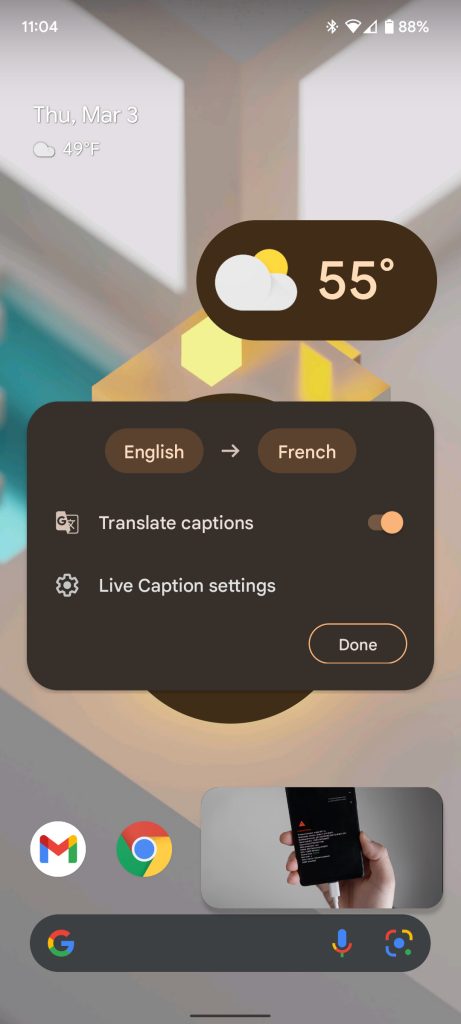
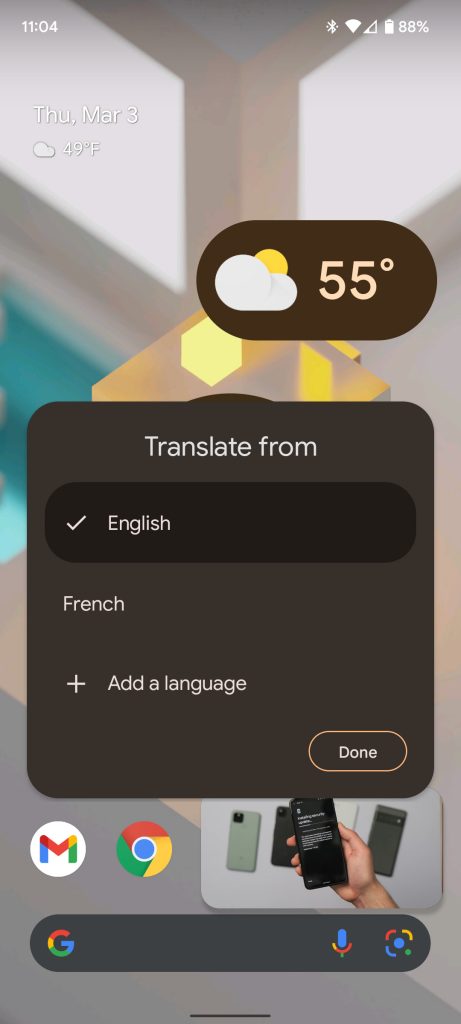
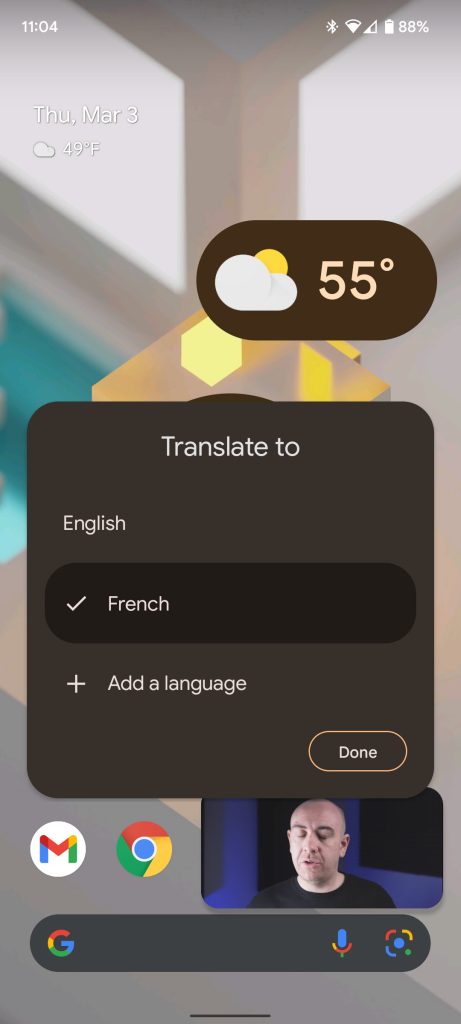
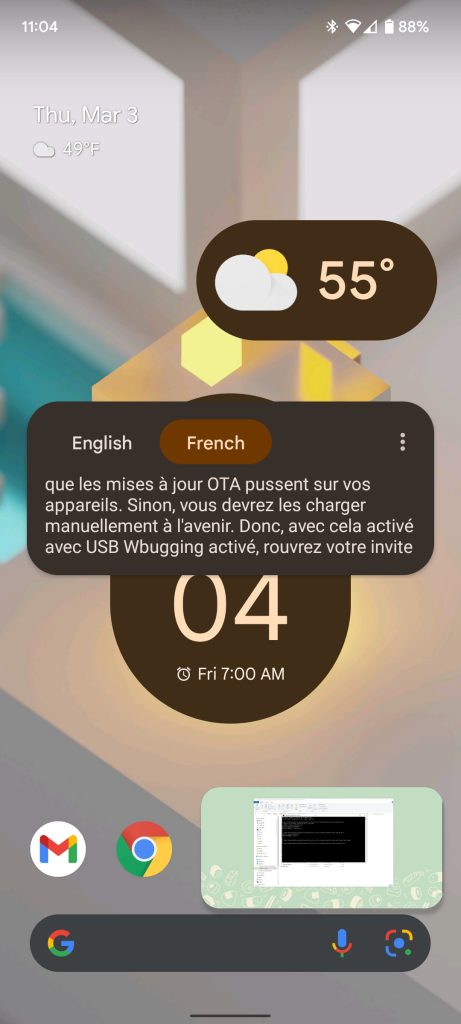
В качестве альтернативы вы можете пойти дальше и включить функцию **Перевести субтитры**, которая позволит легко переключаться между двумя языками и будет переводить исходное аудио на желаемый язык. Вы можете сделать это, **нажав на всплывающее окно, чтобы расширить его**, а затем **нажав на меню «Дополнительно»**. Оттуда вы можете **включить Перевод субтитров**. Выберите исходный язык и язык, на который вы хотите перевести, **нажав кнопки языков** в верхней части всплывающего окна.
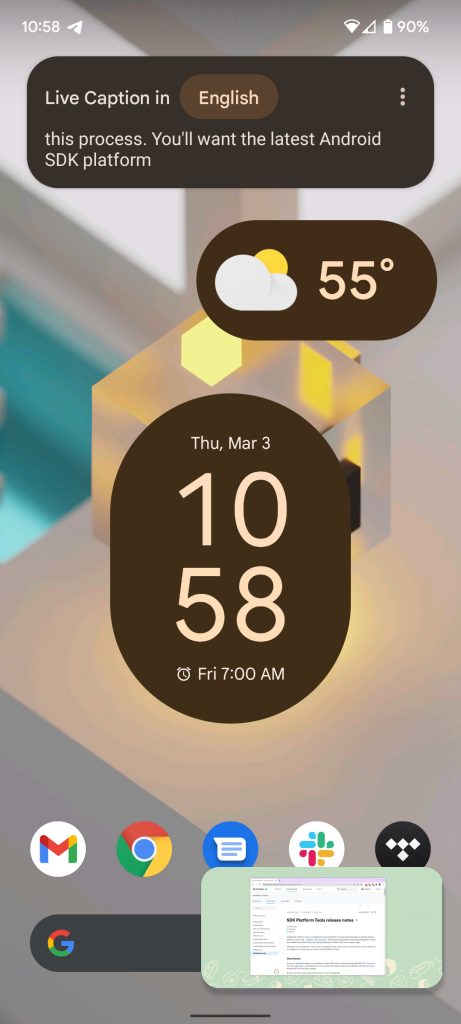
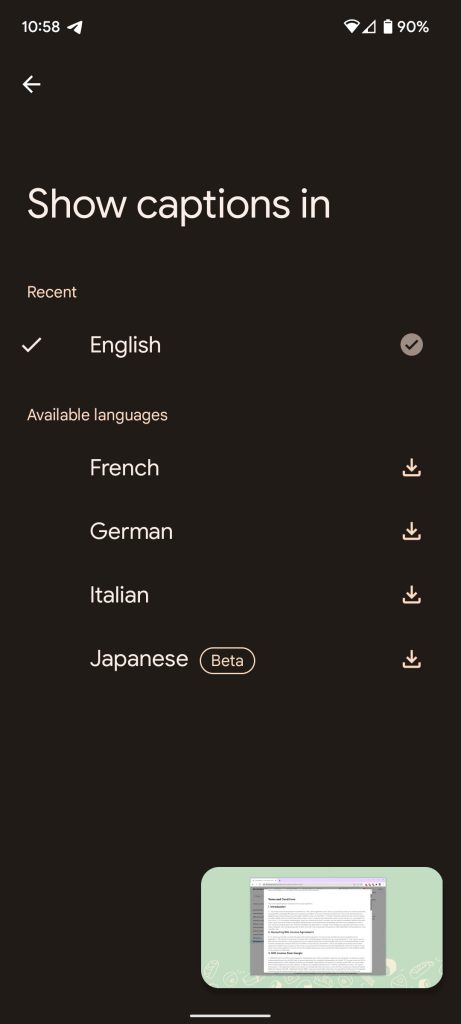
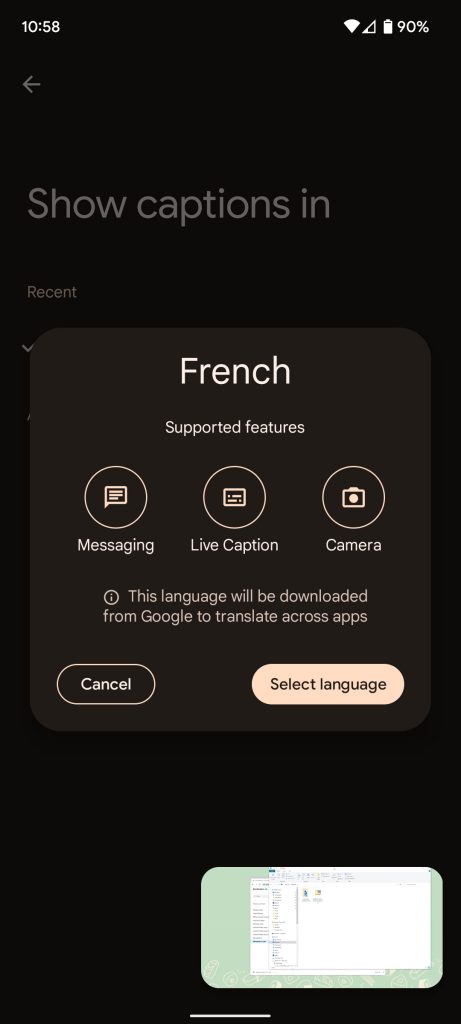
Примечание: Вы можете долго нажимать на всплывающее окно и перетаскивать его в любое место на экране, чтобы изменить его положение, аналогично видео YouTube в режиме «картинка в картинке» (PiP).
Отключение Живых субтитров
Есть несколько разных способов отключить Живые субтитры. Первый способ — тот же, что вы использовали для их включения. Просто **увеличьте или уменьшите громкость**, а затем **нажмите значок текста** под ползунком громкости. Он должен измениться на значок текста с перечеркнутой линией.
Второй способ отключить Живые субтитры — **долго нажать на всплывающее окно** и **перетащить его вниз экрана**. Оно должно исчезнуть после того, как вы его перетащите. Если оно не исчезает, перетащите его немного дальше, чтобы закрыть.
В целом, функция Живых субтитров в Android 12 полезна для освоения. Хотя они не всегда необходимы, они могут пригодиться довольно часто.